Les fichiers audio volumineux peuvent occuper une place considérable sur votre ordinateur. Vous risquez alors de ne plus pouvoir stocker d'autres fichiers. Le même problème se pose avec les fichiers MP3 haute qualité. Certes, tout le monde souhaite des fichiers audio de haute qualité. Le revers de la médaille ? Ces fichiers, comme les MP3, peuvent vite devenir très gourmands en espace de stockage, que ce soit sur un ordinateur ou un smartphone. Heureusement, il existe des solutions pour réduire la taille des fichiers sans perte de qualité perceptible. Pour en savoir plus, lisez cet article ! compresser un MP3 classer efficacement.
Partie 1. Comment compresser un fichier MP3 sur un ordinateur
AVAide Convertisseur vidéo est un logiciel puissant qui vous permet de compresser des fichiers MP3 sans perte de qualité. Conçu initialement pour la conversion vidéo, il permet également de convertir efficacement des fichiers audio. Il compresse les fichiers MP3 et autres formats audio pour réduire leur taille. Il prend en charge les formats MP4, WMV, MOV, AVI, 3GP, AAC, WAV, WMA, WEBM, etc. De plus, il offre des fonctions d'édition audio : découpage, segmentation, réglage de la vitesse et du volume, et fusion de clips. Voici les étapes à suivre pour compresser des fichiers MP3 :
Étape 1Téléchargez et installez le logiciel
Téléchargez l'application en cliquant sur Téléchargement Gratuit Cliquez sur le bouton ci-dessous. Assurez-vous de sélectionner le lien de téléchargement correspondant au système d'exploitation de votre ordinateur. Installez ensuite le logiciel et lancez-le.

TÉLÉCHARGEMENT GRATUIT Pour Windows 7 ou version ultérieure
 Téléchargement sécurisé
Téléchargement sécurisé
TÉLÉCHARGEMENT GRATUIT Pour Mac OS X 10.13 ou version ultérieure
 Téléchargement sécurisé
Téléchargement sécuriséÉtape 2Accédez au compresseur audio MP3
Accédez au compresseur MP3 de l'application en allant dans Boîte à outils onglet. Ensuite, choisissez le Compresseur audio parmi les options proposées. Ensuite, cliquez sur Plus Cliquez sur le bouton de téléchargement depuis l'interface de l'outil et chargez votre fichier MP3 à compresser.
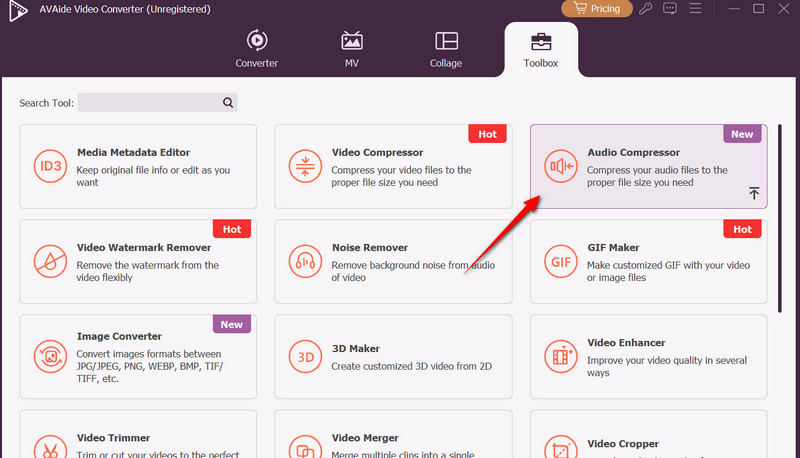
Étape 3Ajustez les paramètres de compression
Avant toute chose, vous pouvez ajuster vos préférences de compression en modifiant les paramètres. format, canal, fréquence d'échantillonnage, et débit binairePour réduire la taille, vous pouvez utiliser le curseur de compression ou saisir manuellement la taille de fichier souhaitée.
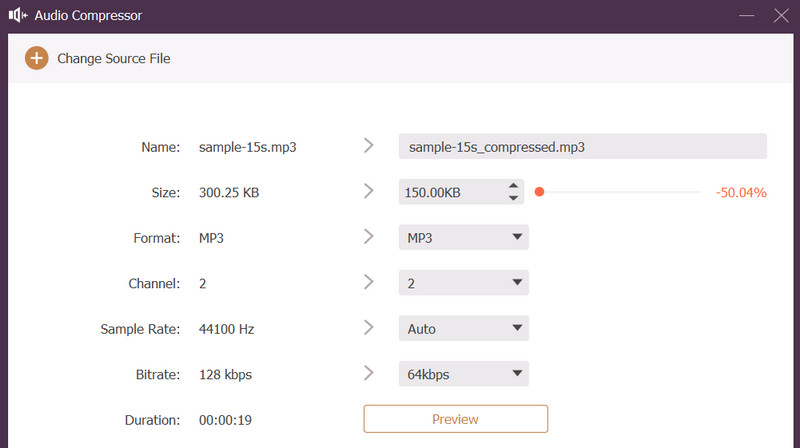
Étape 4Prévisualiser et compresser
Pour vérifier les modifications, cliquez sur Aperçu Cliquez sur le bouton et modifiez l'emplacement de sortie où vous souhaitez enregistrer l'audio compressé. Enfin, cliquez sur le Compresse bouton dans le coin inférieur droit de l'interface.
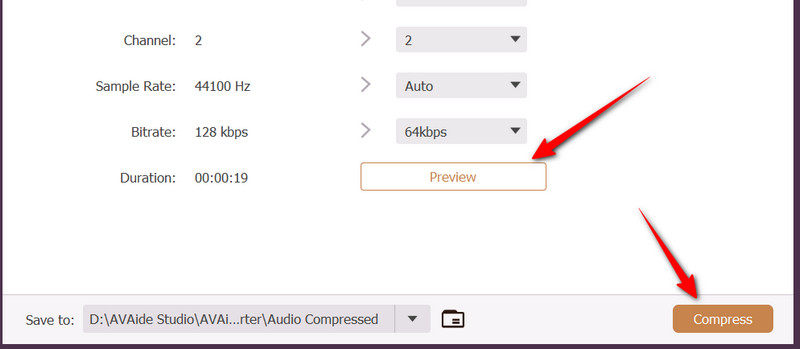
Partie 2. Comment compresser des fichiers MP3 sur téléphone
Si vous souhaitez compresser des fichiers audio comme des MP3 sur votre appareil mobile, AudioLab est l'outil idéal. Bien plus qu'une simple application de compression, elle permet d'éditer, de réduire le bruit et d'ajouter des effets à vos fichiers MP3. Un outil incroyablement puissant ! De plus, elle est compatible avec les appareils Android et iOS. L'un des grands avantages de cette application est qu'elle vous permet d'importer vos fichiers depuis la mémoire locale de votre mobile ou depuis votre ordinateur. Elle est particulièrement adaptée aux utilisateurs avancés, notamment pour optimiser la qualité audio avant la compression. Il vous faudra cependant supporter les publicités qui s'affichent régulièrement pendant son utilisation. Découvrez comment compresser des fichiers MP3 avec AudioLab en suivant les instructions.
Étape 1Téléchargez cette application mobile depuis l'App Store ou le Play Store. Utilisez la barre de recherche et saisissez le nom de l'application. Son logo représente une note de musique à l'intérieur d'une ampoule. Elle devrait être orange et blanche.
Étape 2Une fois l'application trouvée, appuyez sur Installer bouton pour un appareil Android ou le Obtenir Cliquez sur le bouton pour iOS afin de télécharger l'application mobile. Veuillez patienter jusqu'à la fin de l'installation. Une fois celle-ci terminée, l'écran d'accueil de l'application s'affichera automatiquement.
Étape 3Depuis l'écran d'accueil, choisissez la source de téléchargement en sélectionnant parmi les options suivantes : À partir d'un fichier ou Depuis un PCVous pouvez également choisir Extrait vidéo pour extraire l'audio d'un fichier vidéo. Une fois le fichier téléchargé, un indicateur apparaîtra dans Mon audio option.
Étape 4Ensuite, allez à la Boîte à outils audio et utilisez le Culture multisegmentaire fonctionnalité. Ici, vous pouvez également modifier les métadonnées audio Hormis le recadrage, exportez ensuite le fichier au format MP3 ou dans un autre format audio dont la taille est inférieure à celle du MP3.
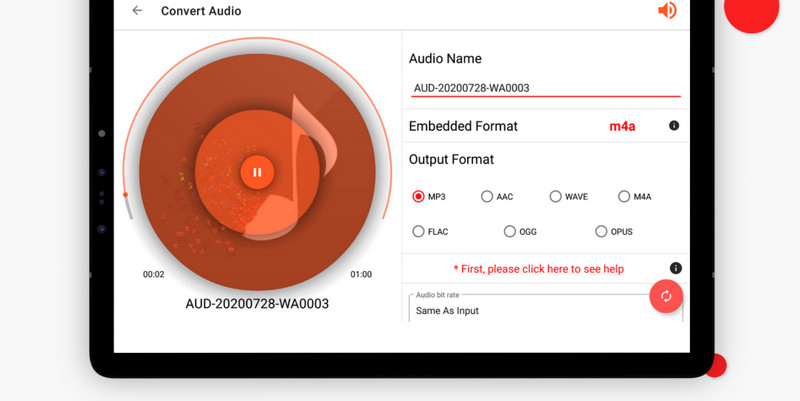
Partie 3. Autres convertisseurs MP3 de qualité
L'une des solutions pour réduire la taille de vos fichiers MP3 consiste à les convertir dans un autre format audio. Vous trouverez ici des convertisseurs MP3 pour réduire la taille de vos fichiers.
1. Convertisseur audio Freemake
En tête de liste des convertisseurs MP3, on trouve Freemake Audio Converter. Ce programme permet d'importer des fichiers audio et de les convertir en différents formats tels que WMA, FLAC, M4A, AMR, AAC, OGG, et bien d'autres. Cependant, il est uniquement disponible pour les ordinateurs Windows ; les utilisateurs de Mac ne peuvent donc pas en profiter.
Étape 1Téléchargez le programme depuis son site officiel et installez-le sur votre ordinateur. Ensuite, cliquez sur +Audio Cliquez sur le bouton situé en haut à gauche pour charger votre fichier MP3.
Étape 2Dans la liste de conversion, vous verrez votre fichier MP3 téléchargé. Cette fois-ci, choisissez un format de sortie. Convertir MP3 en AAC, WMA, OGG ou M4A.
Étape 3Enfin, cliquez sur le Convertir Appuyez sur le bouton et attendez que le processus soit terminé.
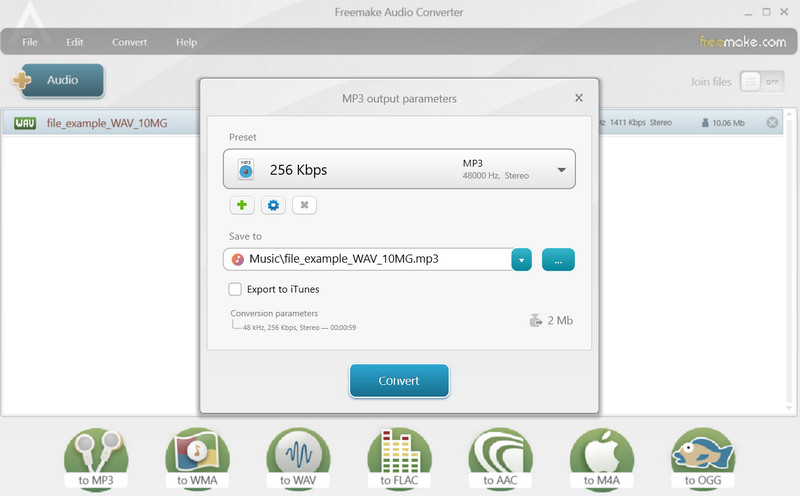
2. CloudConvert
CloudConvert est un excellent outil pour convertir vos fichiers MP3 directement depuis votre navigateur web. Cet outil en ligne prend en charge un large éventail de formats audio et vidéo. De plus, il permet aux utilisateurs d'importer des fichiers depuis différentes sources, y compris le stockage local et le cloud. Voici comment compresser des MP3 en ligne avec ce convertisseur.
Étape 1Consultez la page web du programme en utilisant n'importe quel navigateur sur votre ordinateur.
Étape 2Depuis la page d'accueil, cliquez sur Choisir le dossier Cliquez sur le bouton et choisissez votre fichier MP3 à compresser.
Étape 3Une fois chargé, sélectionnez un format de sortie et appuyez sur Convertir bouton.
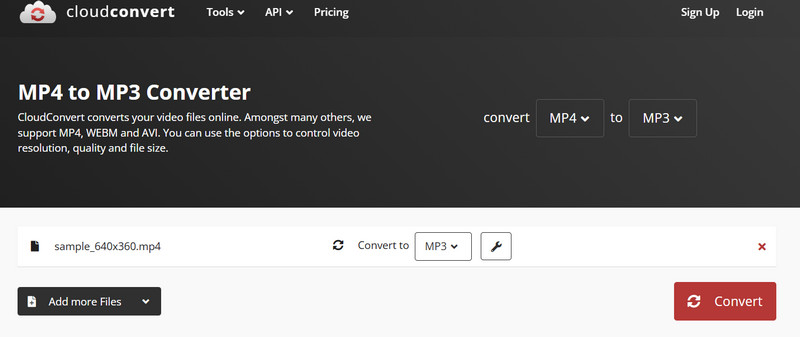
Partie 4. Pourquoi compresser les fichiers MP3 et situations où cela n'est pas approprié
Voici quelques raisons pour lesquelles il est nécessaire de compresser les fichiers MP3, et d'autres pour lesquelles il n'est pas judicieux de compresser les fichiers audio.
1. La raison pour laquelle
Compresser un fichier MP3 permet de réduire sa taille. C'est particulièrement important lorsque le fichier audio est volumineux, que ce soit en raison de sa durée ou de sa qualité. Les principales raisons de compresser un fichier sont l'économie d'espace et la simplification de son transfert. En effet, économiser de l'espace de stockage permet de stocker davantage de musique sur son téléphone, son ordinateur ou dans le cloud. Pour envoyer des fichiers audio, les télécharger sur des sites web ou les partager via des applications de messagerie, la rapidité des transferts est essentielle. C'est ce que permet la compression du fichier.
2. Quand la compression est une mauvaise idée
C'est exact. Il existe des cas où la compression d'un MP3 est déconseillée. Le problème réside principalement dans l'application d'une compression avec perte à un fichier déjà compressé avec perte. Par conséquent, la qualité se dégrade considérablement, entraînant des artefacts tels qu'un son étouffé, un manque de clarté et des distorsions.
Écouter des fichiers MP3 est certes divertissant, mais économiser de l'espace et stocker sa musique est tout aussi important. Cet article présente les différentes manières de procéder. compresser MP3 Les fichiers audio. Par conséquent, le partage, le téléchargement et la sauvegarde de l'espace de stockage ne posent aucun problème.
Votre boîte à outils vidéo complète prenant en charge plus de 350 formats pour une conversion en qualité sans perte.




